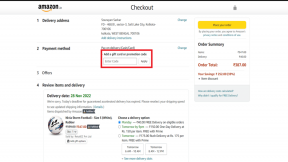Как да флаширате или да превключите към различен ROM с помощта на TWRP
Miscellanea / / February 11, 2022
Страхотно е, че сте решили най-накрая root вашия телефон с Android. Това ще отключи толкова много суперсили. Въпреки че не е необходимо, най-голямата мотивация за руутване на телефон е, разбира се, да флаширате персонализиран ROM. Това може да бъде или CyanogenMod или просто стандартния AOSP ROM за вашето устройство. Разбира се, в днешно време персонализиран ROM не е точно необходим. Ако вече разклащате телефон със стандартен или близо до стандартен Android, има някои умопомрачителни неща можете да направите с Xposed. Той носи функции, подобни на ROM, и извън него във вашия вкоренен стандартен ROM.
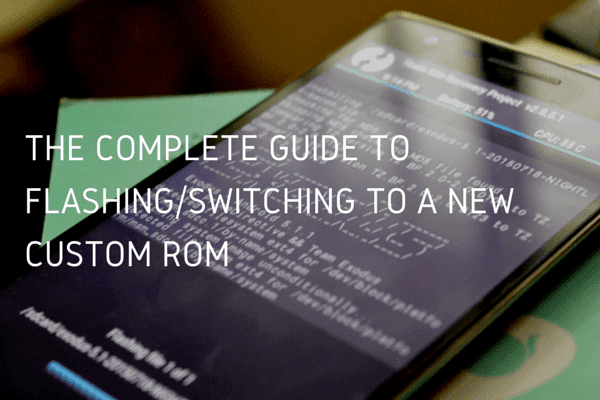
Но разбира се, ако планирате да инсталирате персонализиран ROM или да превключите от текущ ROM към друг, следвайте нашето ръководство по-долу, за да видите най-добрия начин да го направите, без да губите и унция системни/потребителски данни в процес. Процесът за извършване на двете неща е почти същият.
Предположения
Това ръководство предполага, че телефонът ви вече е руутван и имате Възстановяване на TWRP
инсталирани. Също така по-добре заредете напълно телефона си, преди да започнете този процес. Също така първо ще трябва да изтеглите персонализирания ROM и zip файла на приложенията на Google във вътрешното хранилище на телефона си. Тъй като вече имате root-права, този процес няма да изтрие цялото ви вътрешно хранилище. Личните ви файлове са в безопасност.1. Архивирайте данни с помощта на Titanium Backup
Сега, когато имате root права и имате пълен контрол върху основно всички данни в операционната система, няма извинение да не архивирате важните неща. С Titanium Backup можете не само да архивирате приложенията, но и данните на приложението, както и системните данни като SMS, контакти и други.
Изтеглете безплатното приложение, дайте му суперпотребителски достъп и докоснете Отметка бутон за пакетни опции. От Архивиране раздел докоснете или Архивирайте всички потребителски приложения, Архивирайте всички системни данни или Архивирайте всички потребителски приложения + системни данни. Най-добре е да изберете последния вариант. Когато става въпрос за опция за системни приложения, можете да премахнете отметката от всичко, което не искате да архивирате. Или можете да архивирате всичко и след това да изберете какво да възстановите.

Друга възможност, ако не искате да се забърквате със системните данни, когато преминавате към изцяло нов ROM, е да архивирате потребителски приложения и данни. Можете или да архивирате дневниците на обажданията, SMS и други елементи поотделно с Titanium backup или всяко друго приложение за архивиране.
2. Направете резервно копие на Nandroid чрез TWRP
Сега, когато приложенията са архивирани, е време да стартирате възстановяване. Можете да го направите, като изключите телефона и след това стартирате, като задържите клавишите за захранване + намаляване на силата на звука. Това може да се различава при различните устройства. Но хей, ако вече сте вкоренени, знаете как да стигнете до възстановяване.
Важно е да вземете резервно копие на Nandroid чрез възстановяване. Ако нещо се обърка при мигане на новия ROM, възстановяване на този архив (чрез Възстанови опция), ще върне целия ви телефон в точното състояние, в което е бил, когато сте архивирали.

Сега, когато сте тук, докоснете Архивиране, не променяйте нито една опция отгоре и просто прекарайте пръст там, където пише Плъзнете, за да направите резервно копие. След като това е направено, докоснете У дома бутон, за да се върнете към началния екран на TWRP.
3. Избършете текущата ROM (Фабрично нулиране)
След това трябва да изтрием целия текущ ROM и всички свързани данни, които могат да попречат на новия ROM. Докоснете Избършете бутон. Сега, по подразбиране, TWRP има Фабрично нулиране опция, която ще изберем. Няма нужда да влизате Разширено изтриване или нещо друго.
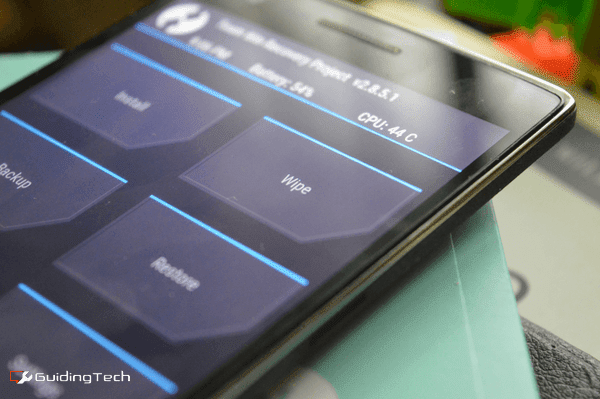
Просто плъзнете, където пише Плъзнете до Фабрично нулиране и когато това стане, върнете се на началния екран.

Изтриването няма да изтрие вътрешната памет: Изтриването ще изчисти само системните данни. Всички ваши медии, файлове и архивни копия ще бъдат в безопасност.
4. Flash New ROM и Google Apps
Сега е време всъщност да флаширате новия ROM, който сте изтеглили и прехвърлили на телефона си с Android, заедно с приложенията на Google (да, трябва да ги флашнете отделно).

Докоснете Инсталирай, намерете ROM файла, докоснете го и плъзнете, където пише Плъзнете, за да потвърдите Flash. Сега TWRP ви позволява да създадете флаш опашка. Можете да добавите приложения на Google, като докоснете Добавете още ципове и мигате едно след друго.

Но обичам да флашвам и двете поотделно. Аз съм старомоден така (израснах с възстановяване на ClockworkMod).
5. Избършете кеша и рестартирайте
Сега, когато новият ROM е флашнат, най-добрата практика е да изтриете кеша и кеша на dalvik. Хубавото на TWRP е, че ще ви даде възможност за Избършете кеша/dalvik след като завършите флаш. Докоснете бутона и плъзнете, където пише Плъзнете, за да изтриете.
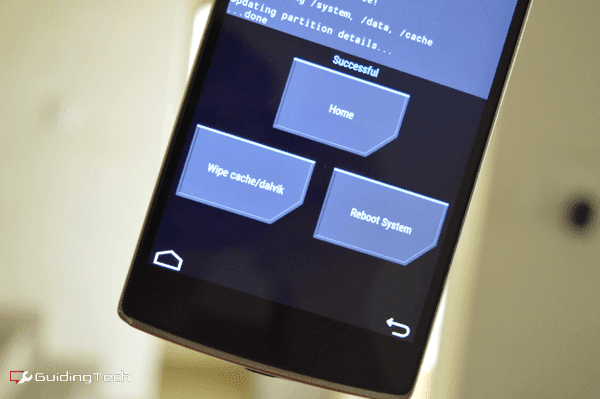
Това е всичко, ние сме готови. Сега е време да излезете от възстановяването. За да направите това, докоснете У дома бутон, за да стигнете до началния екран на TWRP, докоснете Рестартирайте и след това изберете Система.

Новата миризма на ROM
Тъй като това е нова инсталация, първото зареждане може да отнеме няколко минути. След това процесът на настройка ще бъде точно като получаване на нов телефон. След като всичко е готово, отидете в Play Store и първо изтеглете Titanium Backup. Отидете на пакетните опции и възстановете всички приложения и системни данни, които искате.
И точно така ще работите със същите приложения, които сте били с последния ROM. Освен това не сте загубили никакви важни данни. Това е начинът да го направите.
И така, към кой ROM преминахте? Как се представя? Споделете с нас в коментарите по-долу.
Последна актуализация на 03 февруари 2022 г
Горната статия може да съдържа партньорски връзки, които помагат за поддръжката на Guiding Tech. Това обаче не засяга редакционната ни почтеност. Съдържанието остава безпристрастно и автентично.